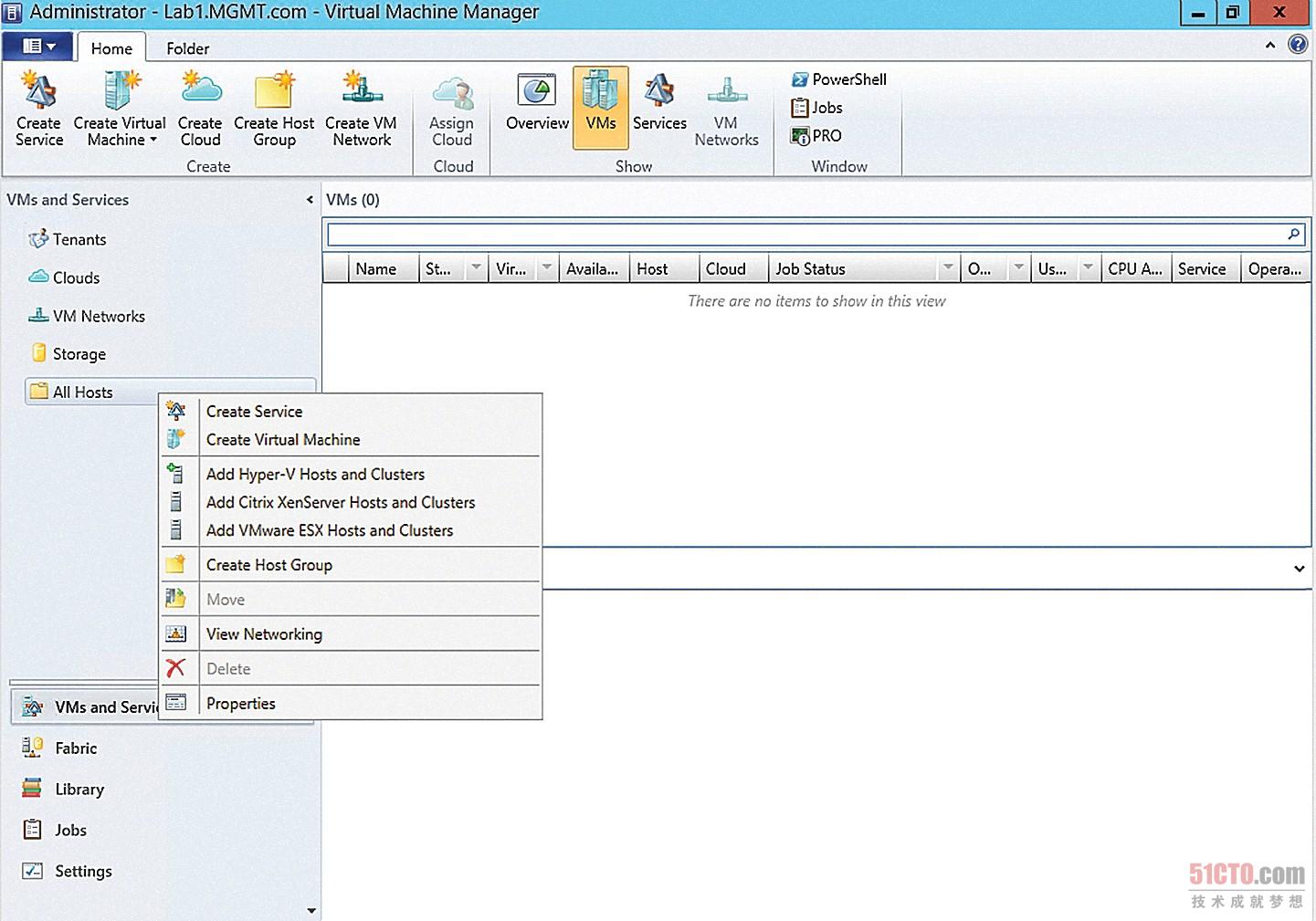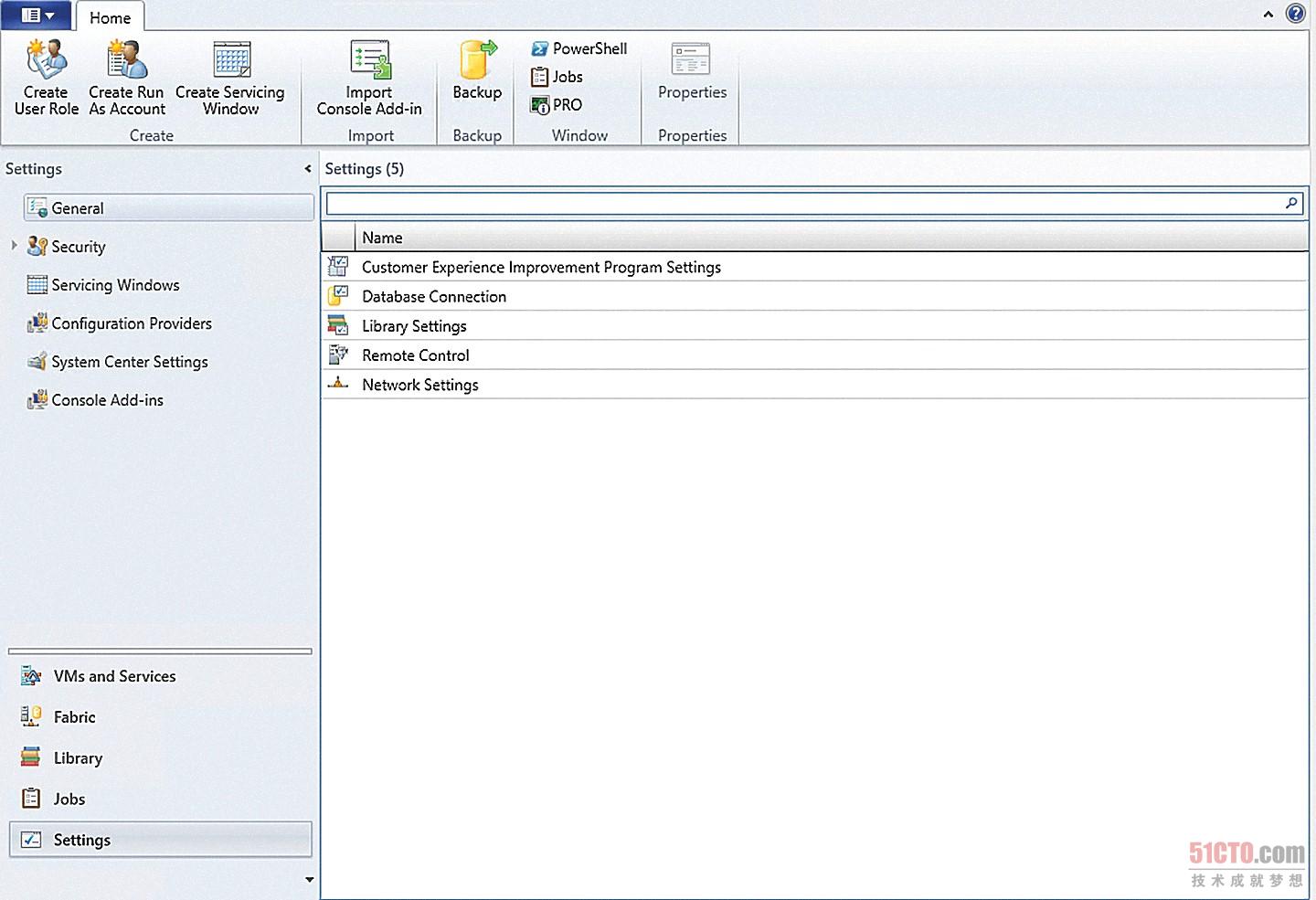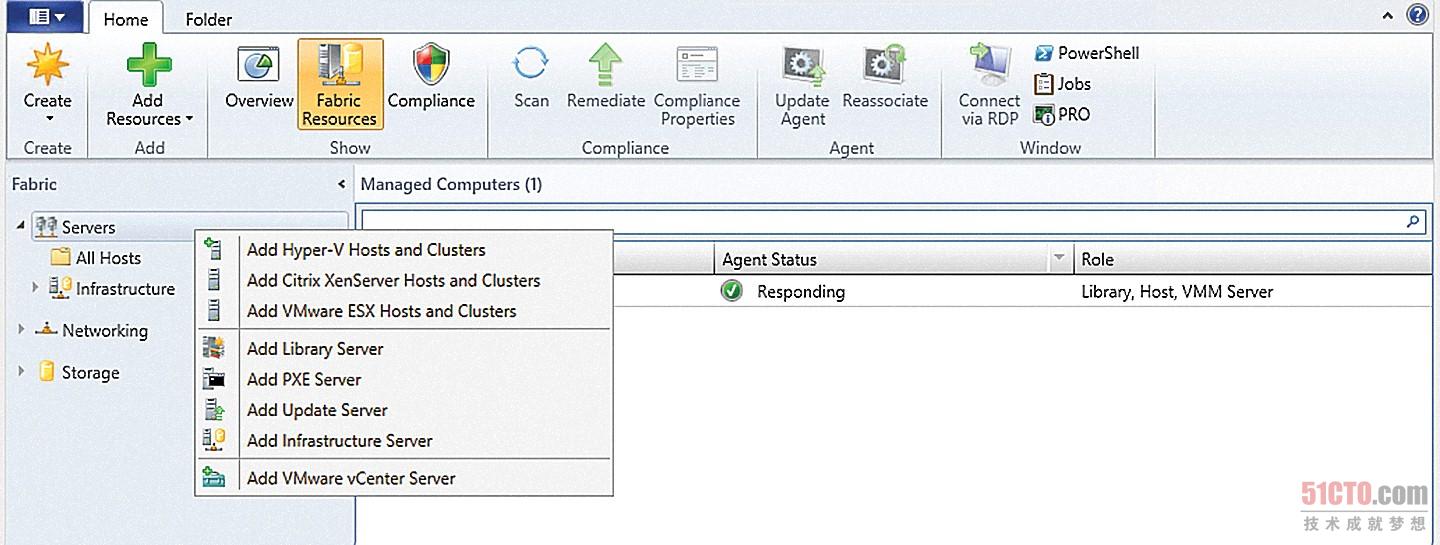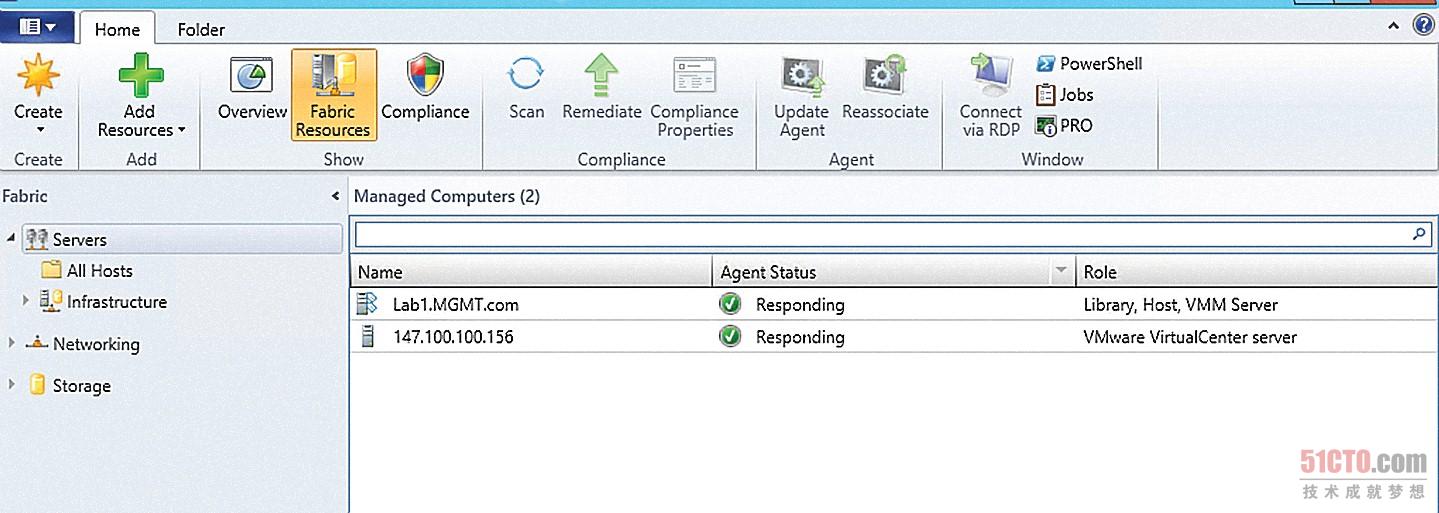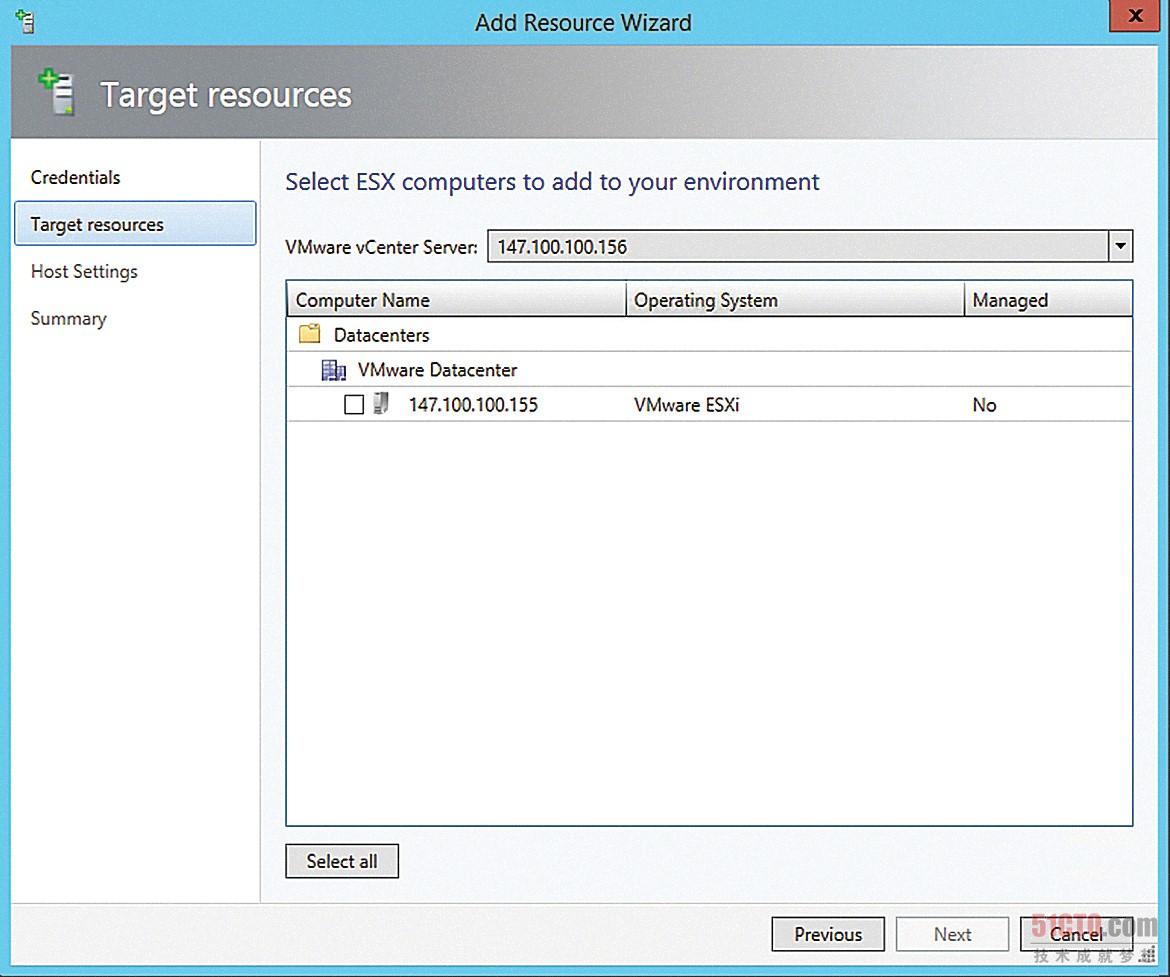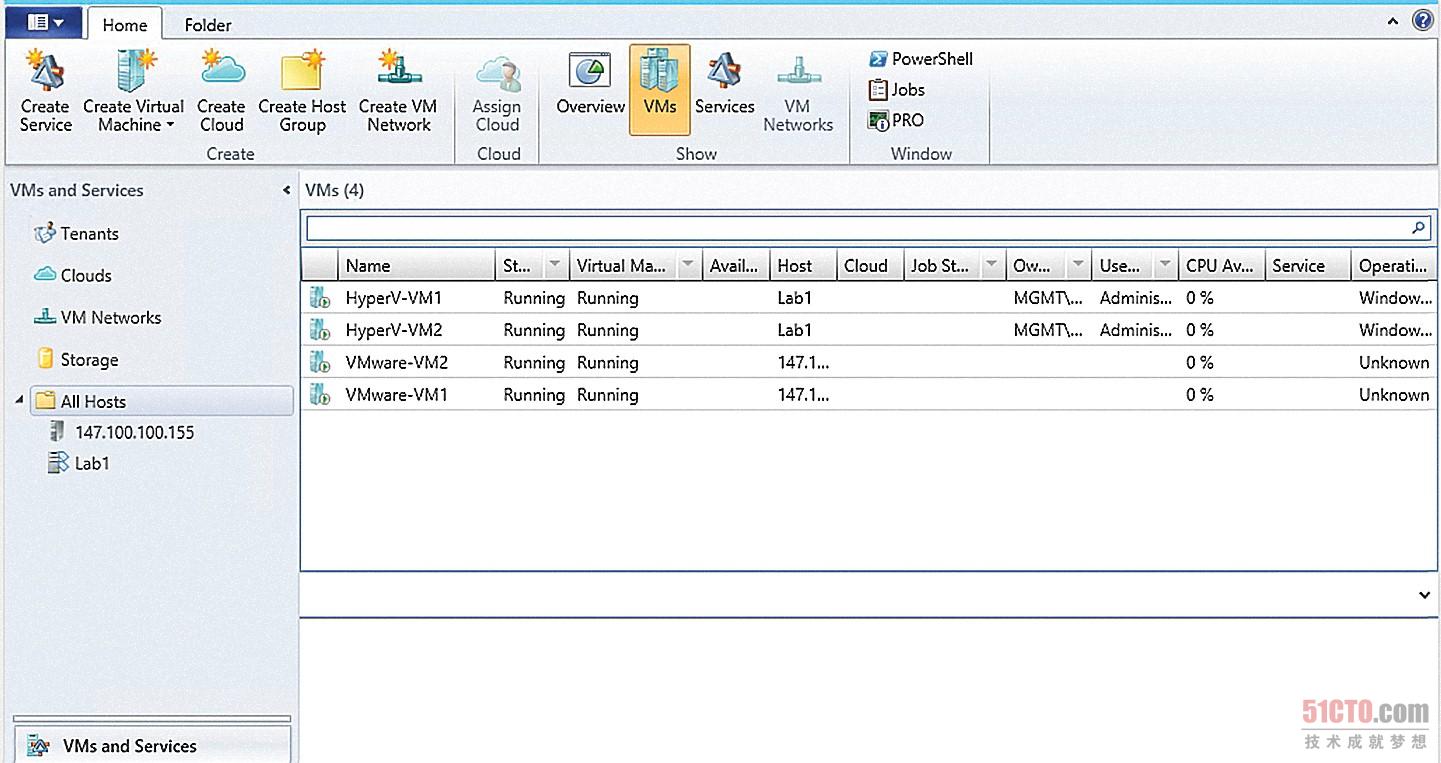System Center 2012 R2:VMware與Hyper-V共存
許多企業不是在丟棄基于VMware的現有系統,而是在慢慢向微軟的Hyper-V虛擬機管理程序遷移。微軟在簡化管理這兩個虛擬化平臺的任務,因為***版本的System Center 2012 R2虛擬機管理器(VMM)讓你可以借助單一管理平臺,管理VMware和Hyper-V。所以,現在你還可以使用VMM,將虛擬機從VMware平臺遷移到Hyper-V平臺。
安裝環境
出于本文的需要,我部署了一臺VMware vSphere 5.5服務器。該服務器上運行兩個虛擬機,分別名為VMware-VM1和VMware-VM2。這兩個虛擬機都運行Windows Server 2012 R2,作為訪客操作系統,并且都安裝了VMware的一些工具。
第二臺服務器運行VMware vCenter Server。VMM 無法管理VMware虛擬機,除非它連接到vCenter。第三臺服務器運行Windows Server 2012 R2和System Center 2012 R2虛擬機管理器。該服務器還充當Hyper-V主機。
微軟的建議***實踐表明,你應該在一臺專門機器上運行Hyper-V。正因為如此,你千萬不該在同一個物理機器上運行System Center和Hyper-V,除非System Center在虛擬機里面運行。不過,由于這是一種實驗室部署環境,我又使用有限的硬件,于是我出于需要,將Hyper-V和System Center安裝在同一臺服務器上。
我使用的Hyper-V服務器里面有兩個虛擬機,每個虛擬機運行Windows Server 2012 R2。這兩個虛擬機被命名為HyperV-VM1和HyperV-VM2。我選擇了這一種特定的命名約定,那樣就很容易區別在VMware上開始運行的虛擬機和一開始就在Hyper-V上運行的虛擬機。
添加Hyper-V主機
我想要實現兩個目標。***個目標是,借助單一管理平臺,管理Hyper-V和VMware。第二個目標是,將VMware虛擬機從vSphere遷移到Hyper-V。由于***個目標是借助單一管理平臺,同時管理這兩個環境,因而你需要讓VMM能夠識別Hyper-V環境。
打開VMM管理員控制臺,選擇VMs and Services(虛擬機和服務)工作區。下一步,鼠標右擊All Hosts(所有主機)容器,從快捷菜單中選擇Add Hyper-V Hosts and Clusters(添加Hyper-V主機和集群)這個命令(參見圖1)。
圖1:選擇Add Hyper-V Hosts and Clusters(添加Hyper-V主機和集群)這個命令
這時候,VMM就會啟動Add Resource Wizard(添加資源向導)。你需要以一種適合貴企業的方式,回答該向導的提示。一般而言,添加Hyper-V主機只需要指定主機名稱、位置以及擁有管理員主機訪問權的用戶帳戶,就這么簡單。你通常會使用Run As帳戶來完成這番操作。
一旦你將Hyper-V主機添加到了VMM,可能需要鼠標右擊該主機,從快捷菜單中選擇Refresh Virtual Machines(刷新虛擬機)這個命令,之后Hyper-V虛擬機才會出現在VMM管理員控制臺中。
創建Run As帳戶
VMM需要一個Run As帳戶,以便與它要管理的主機進行聯系。想創建一個Run As帳戶,進入到Settings(設置)工作區,點擊任務欄上的Create Run As Account(創建Run As帳戶)這個選項(參見圖2)。出現提示后,為Run As帳戶輸入名稱和登錄資料。你指定的Run As帳戶必須是一個現有的活動目錄或本地用戶帳戶。
圖2:點擊Create Run As Account(創建Run As帳戶)圖標。System Center 2012 R2虛擬機管理器讓你可以借助單一管理平臺,管理VMware和Hyper-V
為vCenter啟用活動目錄驗證機制,并且將擁有管理員權限的Run As帳戶添加到vCenter環境,這一步極其重要。不然,你就無法將vCenter Server添加到VMM。想將微軟活動目錄授權添加到vCenter,打開vSphere Web客戶程序,以Administrator@vsphere.local的身份登錄。下一步,點擊管理選項卡。然后點擊Single Sign On | Configuration(單次登錄|配置)。
等你進入到配置屏幕后,點擊綠色的加號,即可添加身份來源。這樣一來,Web客戶程序就會顯示Add Identity Source(添加身份來源)對話框。選擇Active Directory(Integrated Windows Authentication)(活動目錄[集成的Windows驗證])這個選項,并在所提供的欄中指定Windows域名。如果vCenter在已加入域的Windows Server上運行,那么域名就會自動獲取。點擊OK(確定),即可將該域添加到Identity Sources(身份來源)列表。
現在,回到VMM管理員控制臺Home(主頁)屏幕,點擊vCenter選項卡。然后點擊vCenter Servers。選擇你的vCenter服務器,點擊Manage(管理)選項卡。然后選擇Permissions(權限)類別。點擊綠色的加號,即可訪問Add Permission(添加權限)對話框。
點擊Add(添加)按鈕,然后選擇你的Run As帳戶。如果Run As帳戶沒有列出來,那么就要確保你已選擇了正確的域(Windows域在默認情況下并不顯示出來)。現在,選擇你的Run As帳戶,點擊Add(添加),***點擊OK(確定)。
你現在應該會看到Run As帳戶已在Add Permissions(添加權限)對話框上列出來。使用Assign Role(賦予角色)下拉列表,即可為 Run As帳戶賦予管理員權限。點擊OK(確定),即可完成這個過程。
將vCenter Server添加到VMM
如果你想將vCenter Server添加到VMM,那就打開VMM管理員控制臺Fabric(結構)工作區。下一步,鼠標右擊Servers(服務器)容器,從快捷菜單中選擇Add VMware vCenter Server(添加VMware vCenter Server)這個選項(參見圖3)。
圖3:鼠標右擊Servers(服務器)容器,選擇Add VMware vCenter Server(添加VMware vCenter Server)這個選項。
這時候,VMM會顯示Add VMware vCenter Server(添加VMware vCenter Server)對話框。輸入你vCenter Server的名稱或IP地址,然后點擊Browse(瀏覽),選擇你的Run As帳戶。點擊OK(確定),繼續下一步。
點擊確定后,你可能會看到一個Import Certificate(導入證書)對話框。如果該對話框已顯示,點擊Import(導入)按鈕。這番操作后,vCenter Server將被添加到VMM(參見圖4)。
圖4:vCenter Server被添加到VMM。一旦你將VMM連接到你的vCenter Server,就可以開始指定需要管理的單個主機或主機集群。
添加vSphere Server
一旦你將VMM連接到你的vCenter Server,就可以開始指定需要管理的單個主機或主機集群。為此,要確保選擇Fabric(結構)工作區。然后點擊Add Resources(添加資源)圖標,你會在任務欄上找到該圖標。從下拉列表中選擇VMware ESX Hosts and Host Clusters(VMware ESX主機和主機集群)這一選項。除非你已正確地將VMM與vCenter聯系起來,否則你在試圖連接到VMware主機時,就會收到出錯信息。
這時候,你應該會看到Add Resource Wizard(添加資源向導)。在該向導的初始屏幕上,點擊Browse(瀏覽)按鈕,然后選擇Run As帳戶。這個帳戶必須是你在將VMM連接到vCenter時所用的同一個Run As帳戶。選擇了Run As帳戶后,點擊Next(下一步)。現在你應該會看到列出了vCenter所知道的所有vSphere服務器(參見圖5)。選擇你想要管理的那些VMware服務器,點擊Next(下一步)。
圖5:VMware服務器會被列出來。如果你想把現有的虛擬機從VMware遷移到Hyper-V,現在用VMM就可以做到這一點。
下一個屏幕會指示你指定你想要添加VMware服務器到其中的主機群組。選擇好主機群組,點擊Next(下一步)。你會看到一個摘要屏幕。花點時間,確保該摘要屏幕上顯示的信息正確無誤。點擊Finish(完成),即可完成這個過程。這時候,主機列表應該含有你的VMware服務器。
雖然你的VMware主機服務器已在VMM管理員控制臺中列出來,但VMware虛擬機最初不會被列出來。想查看VMware虛擬機,選擇VMs and Services(虛擬機和服務)工作區,鼠標右擊VMware主機,從快捷菜單中選擇Refresh Virtual Machines(刷新虛擬機)這一選項。
All Hosts(所有主機)容器(參見圖6)現在顯示了VMware虛擬機和Hyper-V虛擬機。這時候,已經實現了***個目標:借助單一管理平臺,能夠管理這兩個虛擬化環境。
圖6:VMware虛擬機和Hyper-V虛擬機現在出現在VMM管理員控制臺中。
將VMware虛擬機遷移到Hyper-V
如果你想將現有的虛擬機從VMware遷移到Hyper-V,現在用VMM就可以做到這一點。System Center并不支持轉移存儲在IDE總線上的VMware虛擬機,知道這一點很重要。
想轉移虛擬機,選擇VMM管理員控制臺的VMs and Services(虛擬機和服務)工作區。下一步,點擊任務欄中的Create Virtual Machine(創建虛擬機)圖標。然后從下拉列表中選擇Convert Virtual Machine(轉移虛擬機)這一選項。這會讓VMM啟動Convert Virtual Machine Wizard(轉移虛擬機向導)。
該向導的初始屏幕會詢問你想轉移哪個虛擬機。點擊Browse(瀏覽)按鈕,即可顯示Select Virtual Machine Source(選擇虛擬機來源)對話框。確保對話框的Virtualization Platform(虛擬化平臺)這一列被設成了VMware ESX Server。然后選擇你想要轉移的那個虛擬機,點擊OK(確定)。
點擊Next(下一步),你會被帶到Specify Virtual Machine Identity(指定虛擬機身份)頁面。你會看到這個選項:為虛擬機更名,或者添加描述。完成這番操作后,點擊Next(下一步)。你會看到的下一個屏幕是Virtual Machine Configuration(虛擬機配置)屏幕。該屏幕讓你可以配置你想分配給虛擬機的虛擬處理器數量和內存數量,然后點擊Next(下一步)。之后你會看到Select Host(選擇主機)屏幕。選擇你想把虛擬機放到其中的Hyper-V主機,點擊Next(下一步)。
現在你應該會看到Select Path(選擇路徑)屏幕。你在這里可以指定你的虛擬機存儲所使用的路徑。這番操作后,點擊Next(下一步)。接下來的屏幕讓你可以指定遷移完成后,想把虛擬機連接到哪個網絡。為了建立網絡連接,必須將虛擬機連接到Hyper-V虛擬交換機。選擇好網絡,點擊Next(下一步)。
你會看到的下一個屏幕是Add Properties(添加屬性)屏幕。你想調整哪個設置,就可以隨意調整,之后點擊Next(下一步)。然后你會看到已選擇的幾個選項的摘要。花點時間,確保摘要信息正確無誤。這番操作后,點擊Create(創建)按鈕,就可以開始轉移過程了。
某些限制因素
正如你所見,你可以使用System Center虛擬機管理器來管理VMware虛擬機,甚至將它們轉移到Hyper-V環境。不過,管理功能方面存在一些限制。如果你的最終目標是使用System Center 2012 R2 Orchestrator來自動管理VMware環境,那么你應該下載System Center 2012 R2 Integration Pack for VMware vSphere(http://bit.ly/Kt3irV)。這個附加軟件會幫助你克服各種限制因素,并且讓你可以全面管理自己的VMware環境。
原文鏈接:http://virtualizationreview.com/Articles/2014/02/06/VMware-Hyper-V-Happy-Together.aspx?Page=1